converge软件安装教程
软件: converge
以下是CONVERGE软件在Windows系统上的详细安装步骤,综合了多个版本(如3.x和2.4)的安装指南,并标注了关键注意事项:
一、安装前准备
获取安装文件
从官方渠道下载安装包(如CONVERGE_Studio_3.0_win64_2019_11_20.msi和Convergent_Science_Full_Package-3.0.9.msi),或通过授权网盘/光盘获取。
确保已获得合法的许可证文件(license.lic)和配置文件(csci.set)。
系统要求
操作系统需为Windows 64位(Win7/Win10等),并以管理员权限运行安装程序。
二、主程序安装步骤
安装CONVERGE Studio
双击运行CONVERGE_Studio_3.0_win64_2019_11_20.msi,默认安装路径为C:\Program Files\Convergent_Science\CONVERGE_Studio\V3.0\,按向导完成安装。
对于旧版本(如2.4),需额外运行CONVERGE_Studio_v2.4win64_062018,路径可自定义(如修改为D盘)。
安装求解器组件
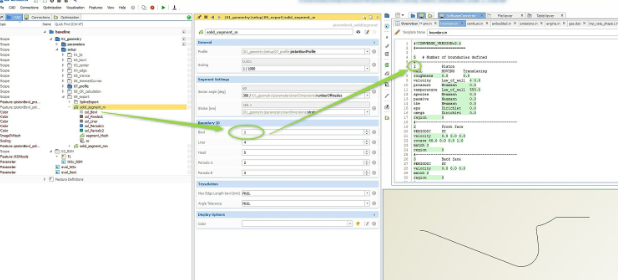
运行Convergent_Science_Full_Package-3.0.9.msi,保持默认路径C:\Program Files\Convergent_Science,完成安装。
旧版本需单独安装求解器(如converge_solvers_2.4.19_setup_64)。
安装License管理器(RLM)
运行rlm.v12.2BL2-x64_w3.admin.exe,建议安装到C:\Program Files\Convergent_Science\rlm.v12.2BL2-x64_w3.admin目录。
将许可证文件(license.lic)和配置文件(csci.set)复制到RLM安装目录。
三、许可证配置
启动RLM服务
双击RLM目录下的rlm.exe,若弹出服务窗口则启动成功。
可选:通过命令行将RLM添加为系统服务(如rlm -install_service -dlog server.log)。
设置环境变量
添加系统变量:
变量名:csci_LICENSE
变量值:2765@localhost(若服务器为本机)或指定IP地址。
四、验证安装
运行CONVERGE Studio
通过开始菜单启动CONVERGE Studio,若界面正常显示则安装成功。
测试求解器
复制示例案例(如Tumble_GDI_SAGE)到本地,创建运行脚本(如runintelmpi3.09.bat)调用求解器,观察是否正常执行。
五、常见问题解决
端口冲突:修改license文件中的端口号(如2765→2766)并重启RLM。
许可证更新:替换license文件后,重启RLM服务或重新运行rlm.exe。
Web管理端口:通过命令rlm.exe –ws 5055指定非默认端口(如5054→5055)。
注意事项
部分版本(如2.4)需替换破解文件(Crack文件夹内容)到安装目录,但建议使用正版授权。
安装路径避免包含中文或特殊字符,否则可能导致异常。
以上步骤适用于大多数CONVERGE版本,具体操作可能因版本差异略有调整。若需更详细的图文指导,可参考官方手册或CSDN文库。
一、安装前准备
获取安装文件
从官方渠道下载安装包(如CONVERGE_Studio_3.0_win64_2019_11_20.msi和Convergent_Science_Full_Package-3.0.9.msi),或通过授权网盘/光盘获取。
确保已获得合法的许可证文件(license.lic)和配置文件(csci.set)。
系统要求
操作系统需为Windows 64位(Win7/Win10等),并以管理员权限运行安装程序。
二、主程序安装步骤
安装CONVERGE Studio
双击运行CONVERGE_Studio_3.0_win64_2019_11_20.msi,默认安装路径为C:\Program Files\Convergent_Science\CONVERGE_Studio\V3.0\,按向导完成安装。
对于旧版本(如2.4),需额外运行CONVERGE_Studio_v2.4win64_062018,路径可自定义(如修改为D盘)。
安装求解器组件
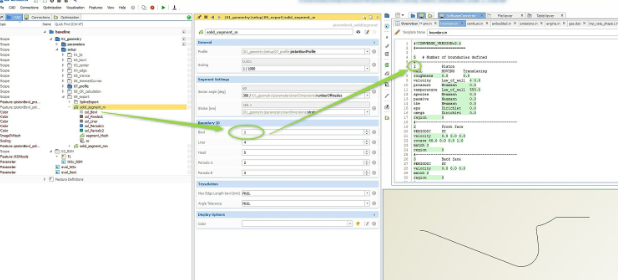
运行Convergent_Science_Full_Package-3.0.9.msi,保持默认路径C:\Program Files\Convergent_Science,完成安装。
旧版本需单独安装求解器(如converge_solvers_2.4.19_setup_64)。
安装License管理器(RLM)
运行rlm.v12.2BL2-x64_w3.admin.exe,建议安装到C:\Program Files\Convergent_Science\rlm.v12.2BL2-x64_w3.admin目录。
将许可证文件(license.lic)和配置文件(csci.set)复制到RLM安装目录。
三、许可证配置
启动RLM服务
双击RLM目录下的rlm.exe,若弹出服务窗口则启动成功。
可选:通过命令行将RLM添加为系统服务(如rlm -install_service -dlog server.log)。
设置环境变量
添加系统变量:
变量名:csci_LICENSE
变量值:2765@localhost(若服务器为本机)或指定IP地址。
四、验证安装
运行CONVERGE Studio
通过开始菜单启动CONVERGE Studio,若界面正常显示则安装成功。
测试求解器
复制示例案例(如Tumble_GDI_SAGE)到本地,创建运行脚本(如runintelmpi3.09.bat)调用求解器,观察是否正常执行。
五、常见问题解决
端口冲突:修改license文件中的端口号(如2765→2766)并重启RLM。
许可证更新:替换license文件后,重启RLM服务或重新运行rlm.exe。
Web管理端口:通过命令rlm.exe –ws 5055指定非默认端口(如5054→5055)。
注意事项
部分版本(如2.4)需替换破解文件(Crack文件夹内容)到安装目录,但建议使用正版授权。
安装路径避免包含中文或特殊字符,否则可能导致异常。
以上步骤适用于大多数CONVERGE版本,具体操作可能因版本差异略有调整。若需更详细的图文指导,可参考官方手册或CSDN文库。











